Как да гледате Sling TV на Chromecast
Гледане Слинг телевизор на вашия компютър, телефон или таблетка е хубаво, но гледам Sling TV с Chromecast на голям телевизор е още по-добре. Вашият телевизор е най-големият ви екран и вероятно е свързан към най-добрите ви високоговорители, така че ще получите най-доброто Sling TV изживяване там. С Chromecast гледането на услугата за стрийминг на Sling TV на вашия телевизор е въпрос само на няколко докосвания.

Как да настроите Sling TV на Chromecast
За да гледате Sling TV на Chromecast, следвайте тези първоначални стъпки, за да се настроите:
Включете своя Chromecast в някой от телевизорите си HDMI портове и свържете Chromecast към източник на захранване.
-
Ако вече не е настроен, настройте своя Chromecast сега.
Chromecast поддържа iOS работещи устройства iOS 11 и нагоре, и Android работещи устройства Android 5.0 и нагоре. На Mac и PC, използвайте Google Chrome и не е необходимо да инсталирате друг софтуер. Има вградена поддръжка на Chromecast.
Уверете се, че устройството, от което искате да предавате Sling TV към вашия Chomecast, е свързано към същото
Wi-Fi мрежа като Chromecast.Ако все още нямате активен абонамент за Sling TV, запишете се за един.
-
Инсталирайте приложението Sling TV на вашия смартфон или таблет и влезте в акаунта си. На Mac или настолен компютър, не е нужно да инсталирате нищо.
Изтеглете за:
iOSAndroid
Как да гледате Sling TV на Chromecast на iOS и Android
За да започнете да гледате Sling TV чрез Chromecast от мобилния си телефон, изпълнете следните стъпки:
Уверете се, че вашият Chromecast и телевизорът са включени и входът на телевизора е настроен на същия HDMI, към който е включен Chromecast.
На смартфон или таблет отворете приложението Sling TV.
-
На смартфон докоснете В ролята и след това докоснете името на вашия Chromecast, за да изпратите Sling TV към него.
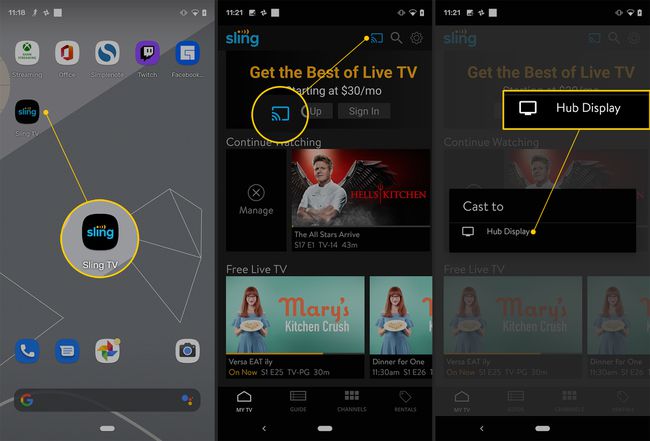
-
След като направите това, всичко, което гледате в Sling TV, вече трябва да се появи на вашия телевизор.
Ако това не работи, може да искате да опитате отстраняване на неизправности с вашия Chromecast и връзката, за да може всичко да работи правилно, след което можете да опитате отново.
Как да гледате Sling TV на Chromecast с помощта на браузър
Уверете се, че вашият Chromecast и телевизорът са включени и входът на телевизора е настроен на същия HDMI, към който е включен Chromecast.
На вашия компютър отидете на Уебсайт на Sling TV и започнете да пускате вашия филм или телевизионно предаване.
-
Щракнете върху три вертикални точки икона в горния десен ъгъл на Chrome.
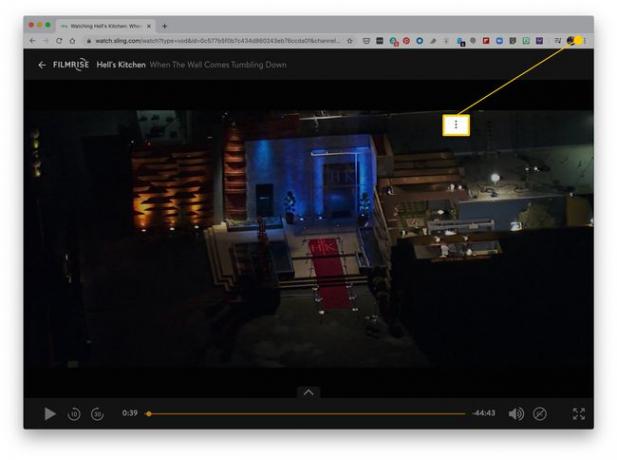
-
Щракнете върху В ролята.
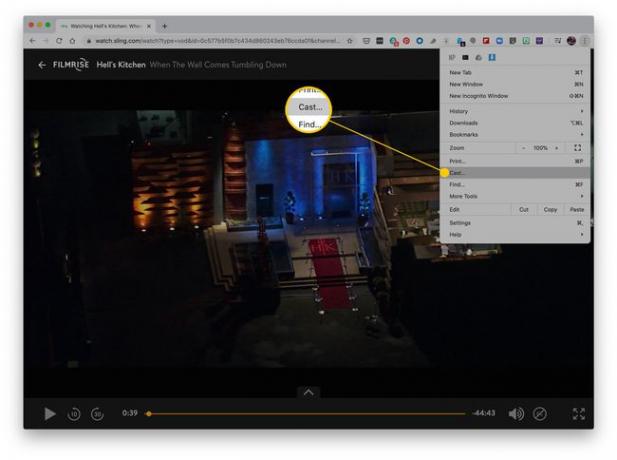
-
Щракнете върху името на вашия Chromecast. След като направите това, всичко, което гледате в Sling TV, вече трябва да се появи на вашия телевизор.
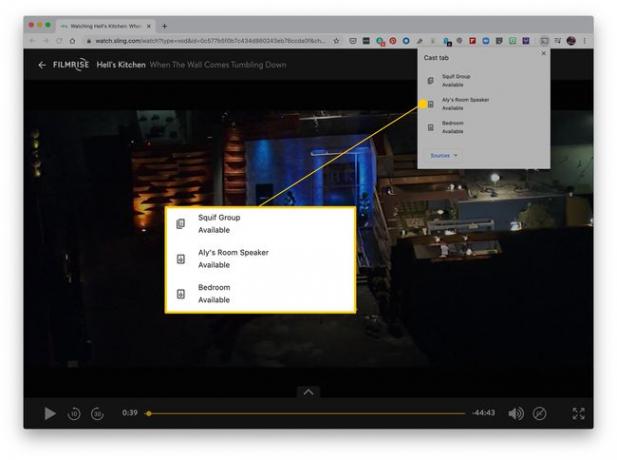
Как да използвате Sling TV на Chromecast
С Sling TV на вашия Chromecast можете да гледате Sling TV, както обикновено. Ето някои често срещани действия, които може да искате да използвате:
- Разгледайте телевизия на живо: Прекарайте пръст през селекцията от предавания, излъчвани на живо в този момент, които са сортирани в категории. За да гледате един, докоснете го, за да отидете на страницата с информация за шоуто. Докоснете Гледам.
- Ръководство за канали: За да прегледате всички предавания на всички канали, налични във вашия абонамент, докоснете менюто в горния ъгъл, след което докоснете Ръководство. Плъзнете нагоре и надолу през каналите и от едната до другата през времевите слотове. Когато намерите предаване, което искате да го гледате, докоснете го.
- Спорт: Искате ли да гледате мача? Докоснете менюто в горния ъгъл, след което докоснете Спорт. Прегледайте игрите, които се излъчват в момента, и докоснете тази, която искате да гледате.
- Търсене: За да търсите предавания, канали или филми, докоснете менюто, докоснете Търсене, след което въведете нещото, което търсите.
